이번 포스팅에서는 아마존 웹서비스 중 하나인 RDS의 인스턴스를 생성하는 방법에 대해 포스팅해보려 합니다.
Amazon 접속
다음 링크를 통해 Amazon Web Services에 접속할 수 있습니다.
링크 : aws.amazon.com/
클라우드 서비스 | 클라우드 컴퓨팅 솔루션| Amazon Web Services
브라우저 기반 셸, 더 안전하고 손쉬운 카오스 엔지니어링, 기존 도구와 서비스의 향상된 기능 발표 내용 살펴보기
aws.amazon.com
접속을 하면 다음과 같은 화면이 로드됩니다.

우측 상단의 "콘솔에 로그인" 버튼을 클릭합니다.
그럼 다음과 같은 화면이 로드됩니다.

기존에 아이디가 있으시다면, 로그인을 해주시고, 없으시면, AWS 계정 새로 만들기를 통해 계정을 새로 만들어 주시면 됩니다.
로그인을 하면 다음과 같은 화면이 로드됩니다.

우측 상단에 Region을 설정하는 부분에서 서울로 설정하고, 저희가 인스턴스를 만들어 볼 "RDS 데이터베이스"를 좌측 하단에서 찾아 클릭하시면 됩니다.
데이터베이스 생성하기
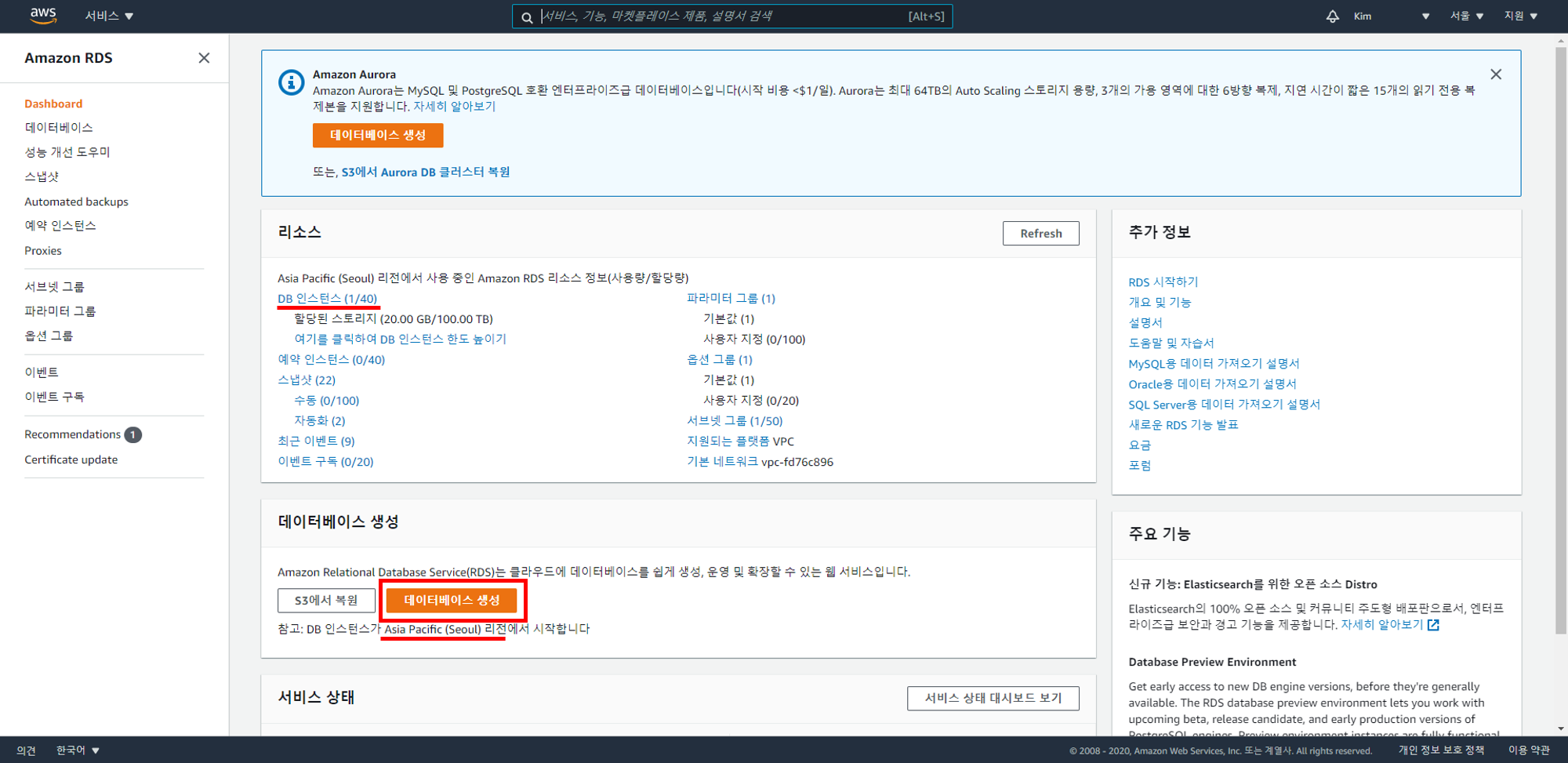
리소스, 데이터베이스 생성, 서비스 상태 등 정보를 확인할 수 있습니다. DB인스턴스를 하나 만들어 보았기 때문에 리소스 부분에서 "DB인스턴스 (1/40)"로 표기되어 있는 걸 확인할 수 있고, 데이터베이스 생성 부분에서 사전에 리전을 서울로 바꿔주어 적용된 것을 확인하고 "데이터베이스 생성" 버튼을 눌러줍니다.
이제 본격적인 데이터베이스 생성 단계에 들어섰습니다.

데이터 베이스 생성 방식 선택입니다. 선택을 하는데 도움이 되기 위해 쉬운 말로 표현해보겠습니다
표준 생성: 원하는 설정값으로 사용자가 하나하나 설정하여 생성
손쉬운 생성: 다른 사람들이 많이 사용하는 설정값으로 생성
입문자인 저는 "손쉬운 생성"옵션을 선택에 데이터베이스를 생성해 주려고 합니다.
다음은 구성 선택 옵션입니다.

Amazon RDS는 Amazon Aurora, MySQL, MariaDB, PostgreSQL, Oracle, Microsoft SQL Server 총 6개의 데이터베이스 엔진을 지원합니다. 그중 가장 익숙한 MySQL을 선택해 줍니다.
DB인스턴스의 크기는 12개월 무료인 프리티어로 선택해 줍니다. (프리티어로 선택해야 과금이 발생하지 않습니다)

다음으로 DB 인스턴스 식별자, 마스터 사용자 이름, 암호를 설정해 줍니다.
특이한 점으로 저는 보통 이름을 설정할 때 언더바(_)를 많이 사용하는데 식별자를 설정할 때 언더바 사용이 불가능합니다.
마스터 사용자 이름과 암호는 편하신 걸로 설정해 주시면 됩니다.

다음은 초기 단계에 선택했던 "손쉬운 생성"옵션에 의해 설정된 설정값들을 확인할 수 있습니다.

마지막으로 데이터베이스 생성 버튼을 통해 RDS 데이터베이스를 생성할 수 있습니다.
데이터베이스 생성 완료

데이터베이스 생성 버튼을 누르면 다음과 같이 test-database라고 이름 지은 RDS의 생성이 진행됩니다.
"상태"부분에 "사용 가능"이라는 문구가 출력되면 사용 가능한 RDS 인스턴스의 생성이 완료된 것입니다.
자 그럼 생성된 RDS 데이터베이스의 정보를 확인하고 사용해보겠습니다.
DB 식별자 부분에 저희가 이름 지어준 "test-database"를 클릭해 보겠습니다.

다음과 같이 생성된 RDS인스턴스의 정보를 확인할 수 있습니다.
각각의 정보의 의미와, RDS 인스턴스 접속 및 사용 방법은 추후 포스팅하겠습니다.
공부를 하면서 작성하는 글이다 보니 틀린 점이나 부족한 부분이 많을 수 있습니다. 댓글에 피드백 남겨주시면 감사하겠습니다.
읽어주셔서 감사합니다.
'AWS > RDS' 카테고리의 다른 글
| [AWS] RDS 인스턴스 다른 계정으로 이관하기 (프리티어) (2) | 2021.09.20 |
|---|---|
| [AWS] RDS 시간 설정 하기 (Timezone 변경) (3) | 2021.04.04 |
| [AWS] RDS MySQL 인스턴스에 접속하기 (DBeaver 툴 사용) (4) | 2021.01.31 |
| [AWS] 프리티어 RDS 과금막기, 과금 내용 확인하기 (3) | 2021.01.31 |
| [AWS] RDS (0) | 2020.12.31 |




댓글